Restauration d'un état antérieur de votre système, Restauration d'un état antérieur de votre, Système – PACKARD BELL EN BG35 Manuel d'utilisation
Page 53
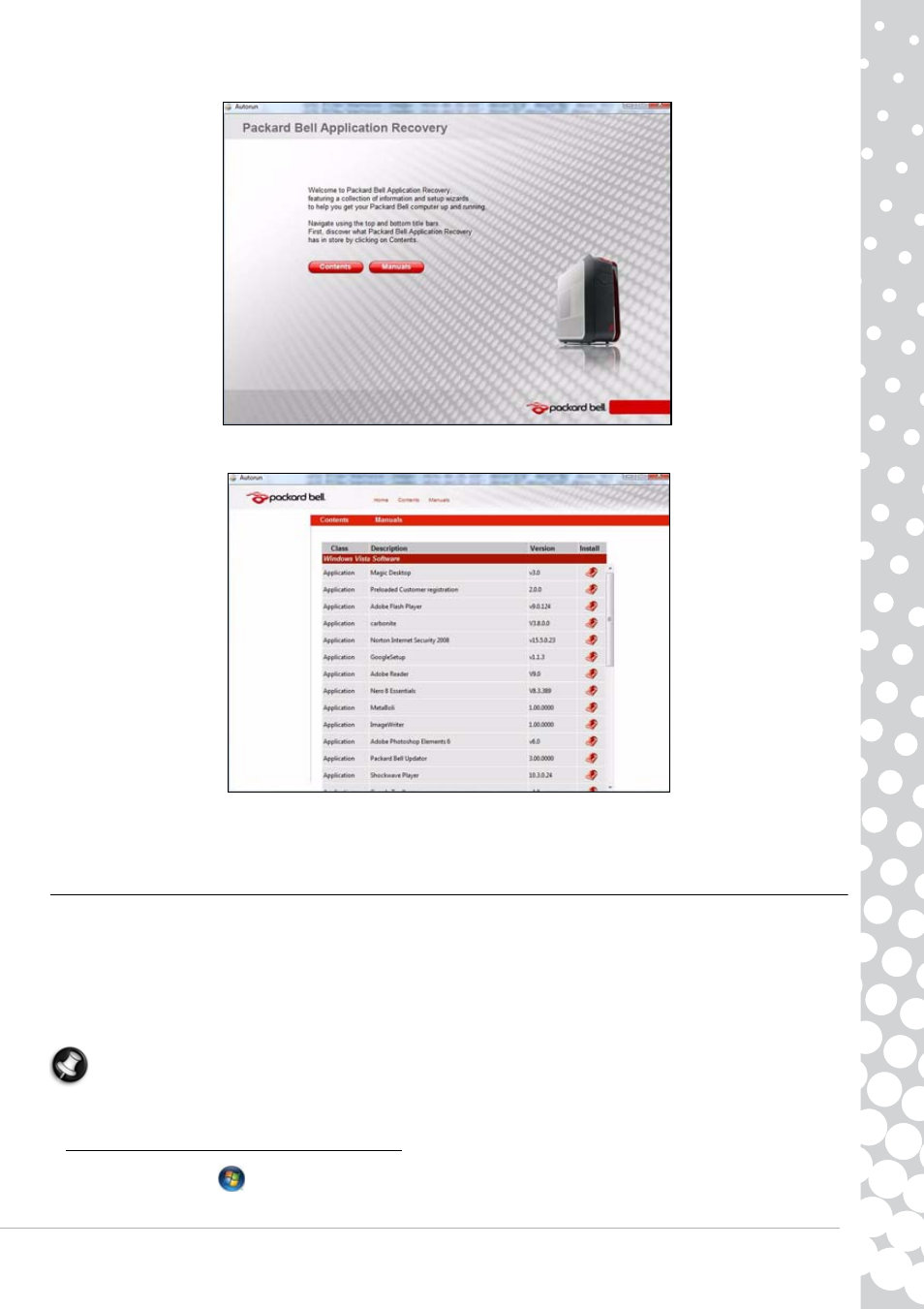
Bureau d'assistance - 53
3. Cliquez sur Contents (Contenu). Une liste de logiciels et de pilotes de périphérique s'affiche.
4. Cliquez sur l'icône d'installation de l'élément que vous voulez installer et suivez les invites qui s'affichent pour finaliser
l'installation. Répétez cette étape pour chaque élément que vous voulez réinstaller.
Restauration d'un état antérieur de votre système
L'utilitaire Restauration du système de Microsoft prend régulièrement des 'clichés' de vos paramètres système et les
enregistre en tant que points de restauration. Dans la plupart des cas, lorsque des problèmes logiciels difficilement
récupérables se produisent, vous pouvez appliquer l'un de ces points de restauration de sorte que votre système soit de
nouveau opérationnel.
Windows créer automatiquement un point de restauration supplémentaire chaque jour, mais également chaque fois que
vous installez des logiciels ou des pilotes de périphérique.
Aide : Pour de plus amples informations sur l'utilisation de l'utilitaire Restauration du système de Microsoft, cliquez sur
Démarrer et Aide et support. Saisissez Restauration du système Windows dans le champ Rechercher et appuyez sur la
touche Entrée de votre clavier.
Pour appliquer un point de restauration :
1. Cliquez sur Démarrer
> Panneau de configuration > Centre d’action, puis Recovery.
2. Cliquez sur Ouverture de Restauration du système, puis sur Suivant.